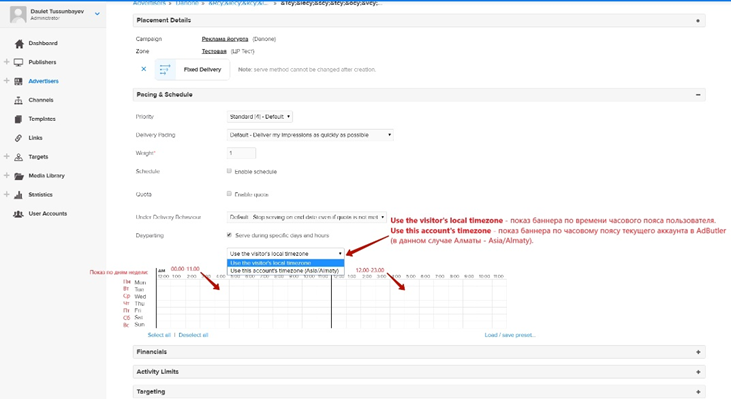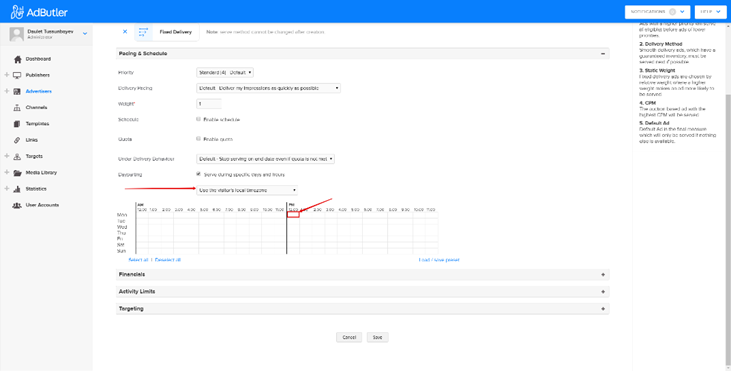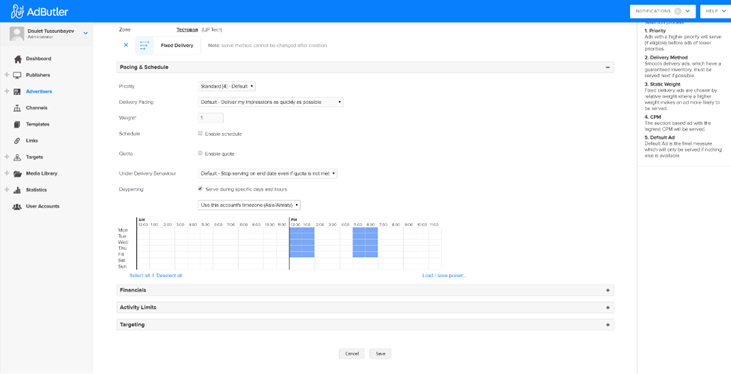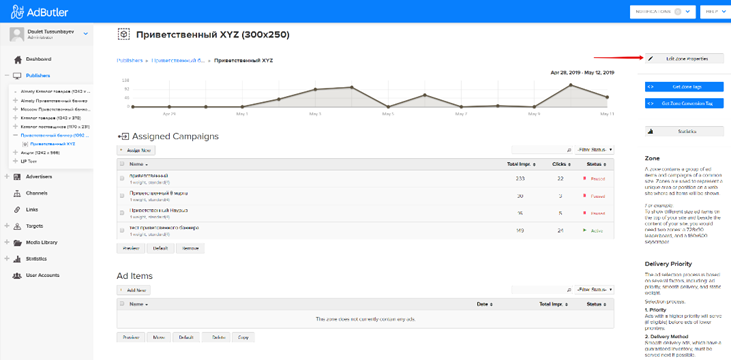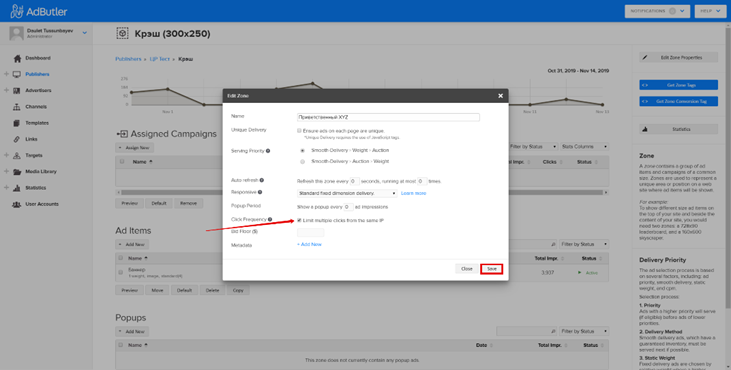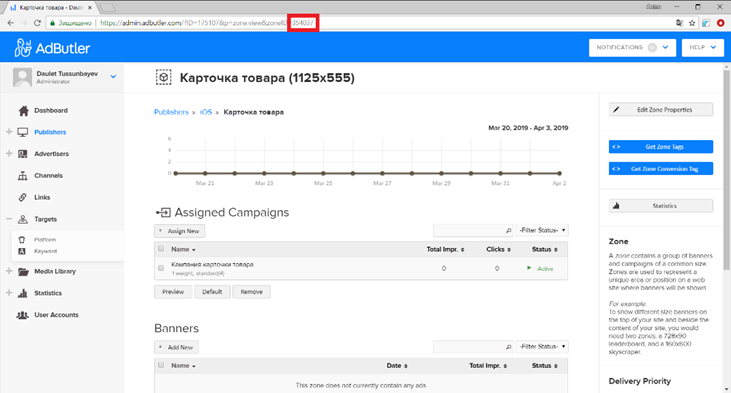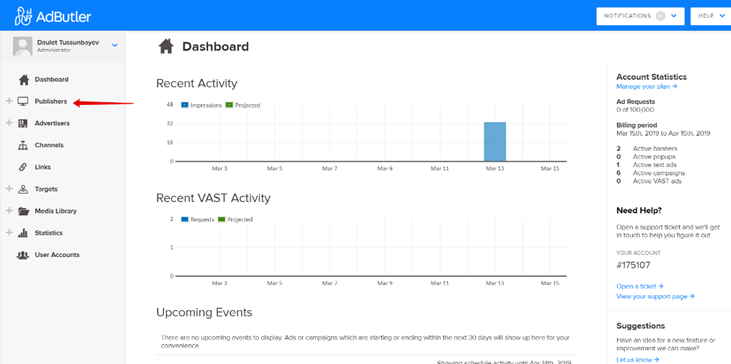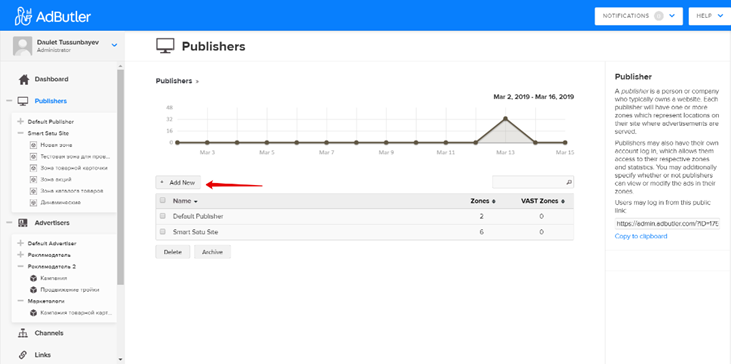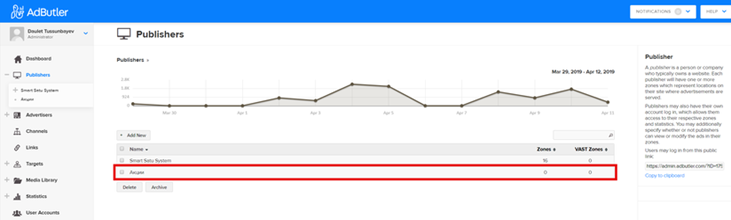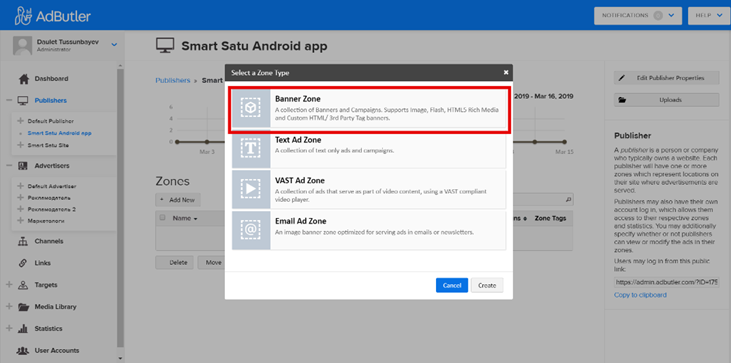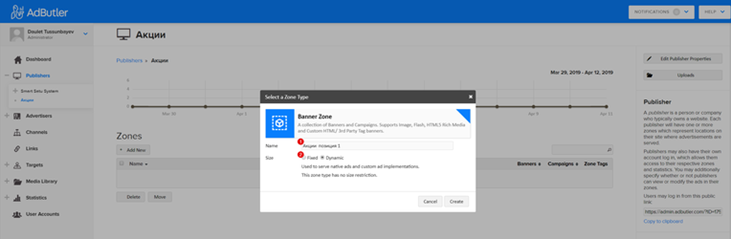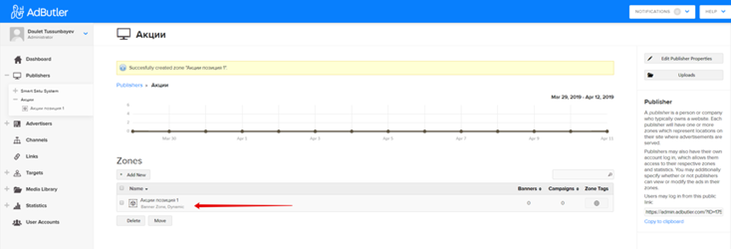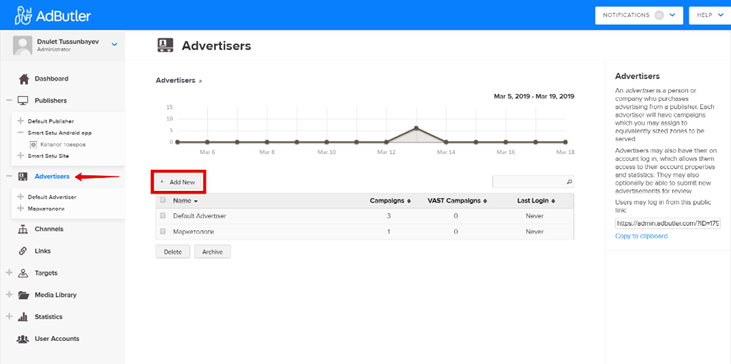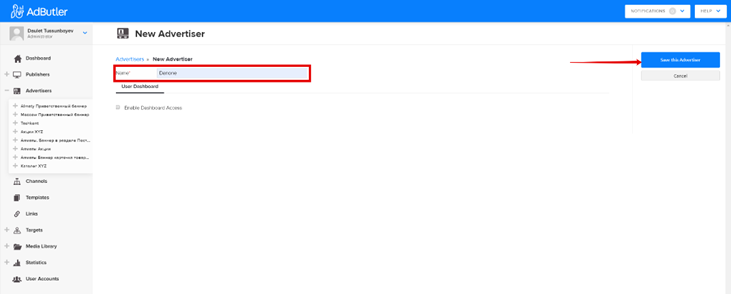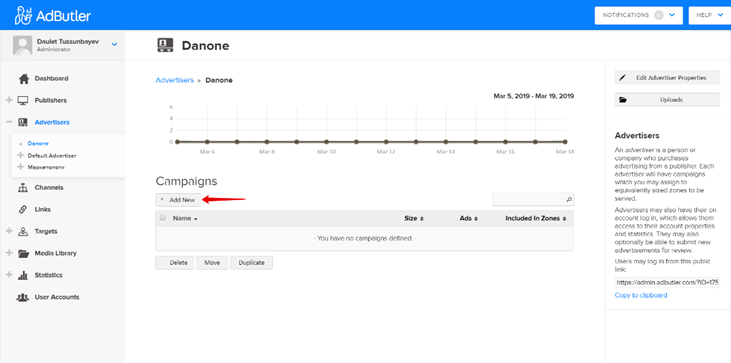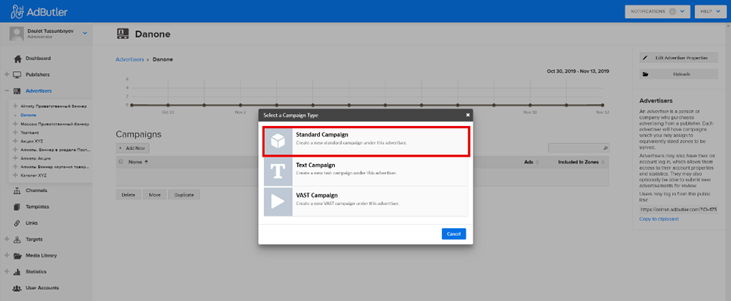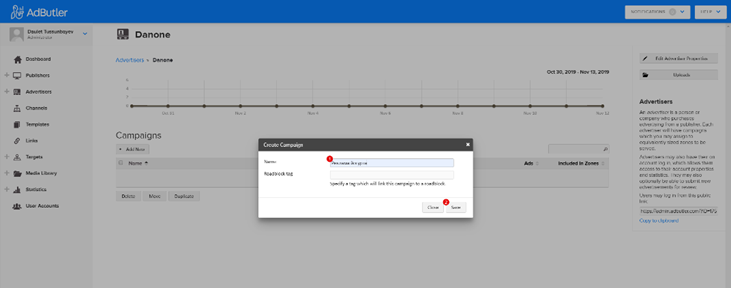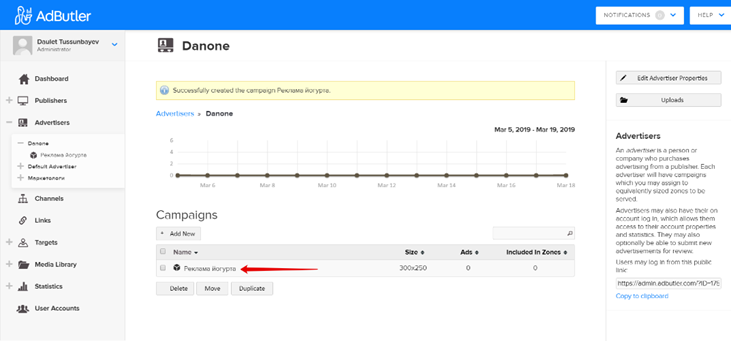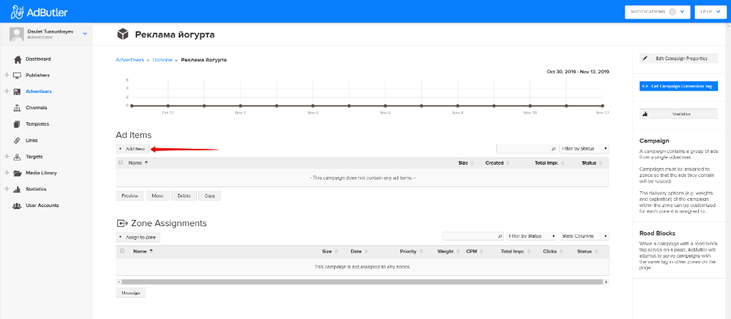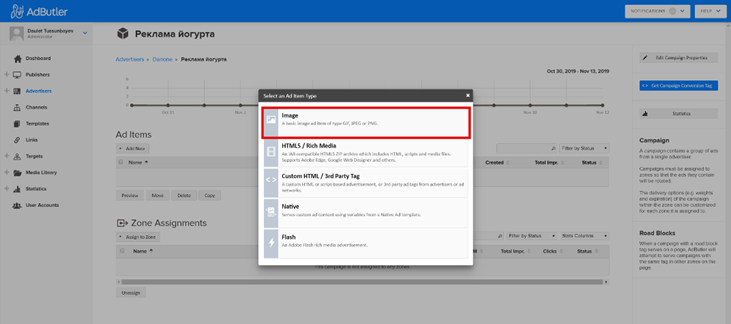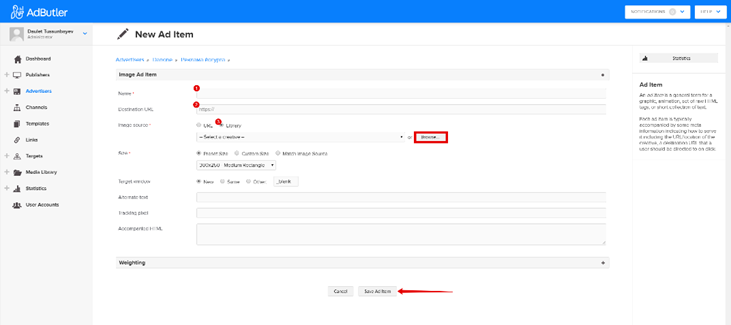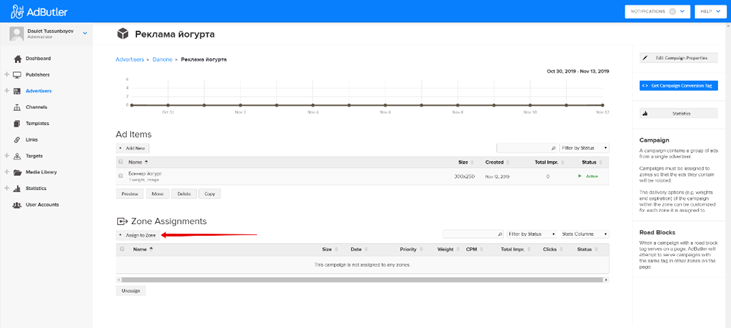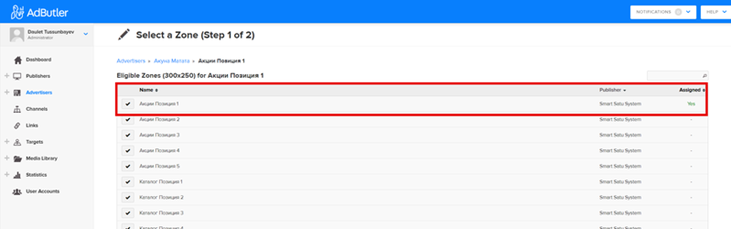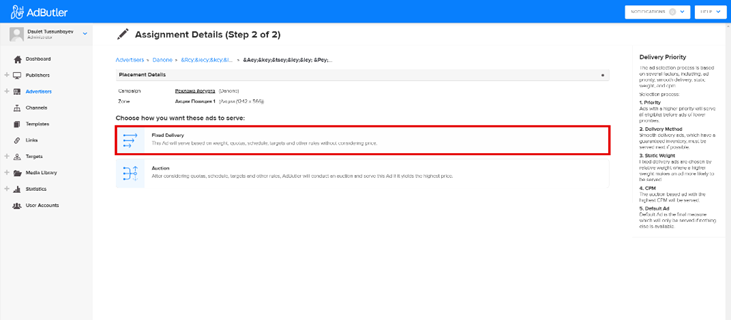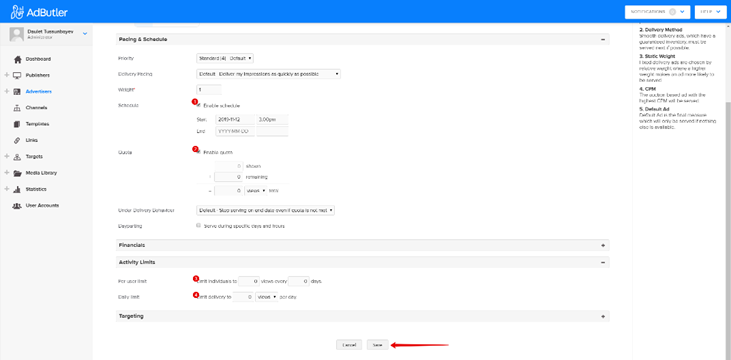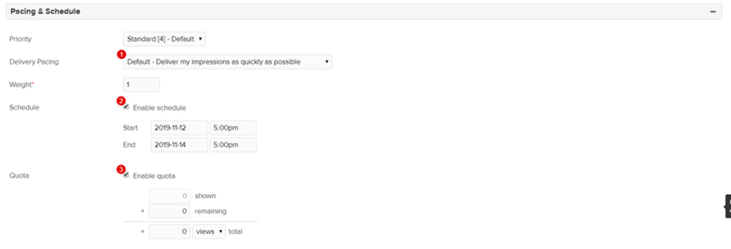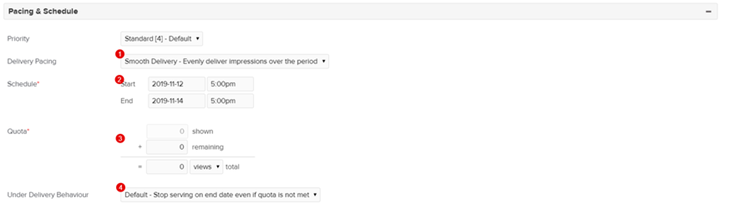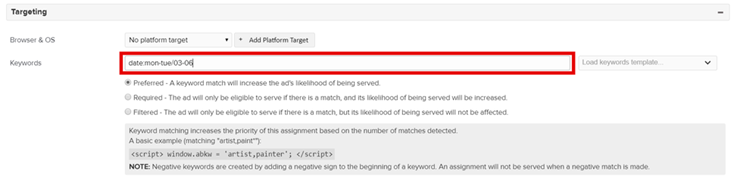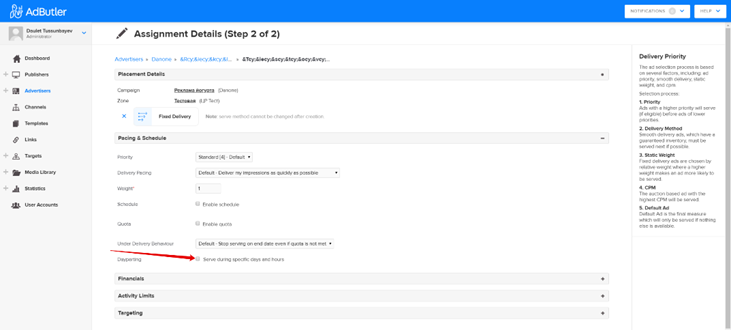Skip to main content
Настройка рекламных кампаний на стороне сервиса Adbutler
На стороне сервиса Adbutler доступна возможность создания издателя и зон для размещения рекламных баннеров, а также рекламодателей с возможностью создания рекламной компании в виде баннеров. При настройке рекламных кампаний в Adbutler доступна настройка приоритетов показов баннеров и указания точки перехода при клике на баннер.
Кроме того, на стороне сервиса доступно ограничение показа баннера по:
-
промежутку времени с выбором дат;
-
промежутку времени с выбором дат и возможностью ввода квоты на количество просмотров/кликов;
-
количеству показов на одного пользователя в выбранное количество дней;
-
количество показов или кликов в день.
Создание издателя
Перейти к разделу издателя, нажав кнопку Publisher (Издатель) на левой панели навигации.
Издатель - это веб-сайт или приложение, в котором Вы размещаете рекламу. В более узком смысле это будут разделы размещения баннеров: Акции, Каталог товаров, Каталога поставщиков, Приветственный баннер.
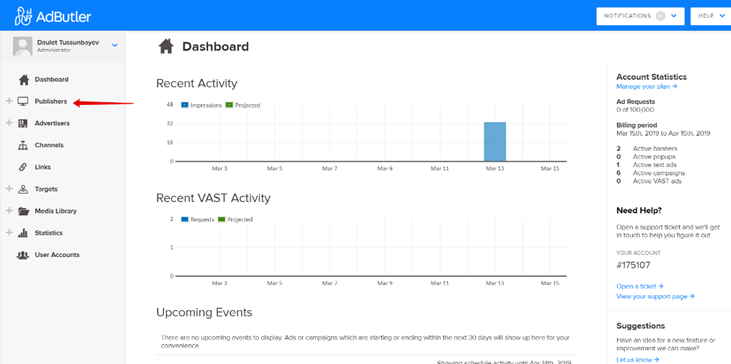
В данном разделе можно создать нового издателя, нажав на кнопку Add New (Добавить нового), или отредактировать существующего.
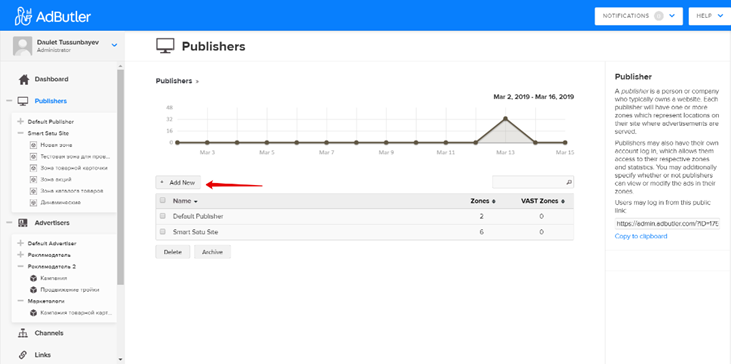
При создании нового издателя необходимо задать имя (например, Акции) и сохранить изменения кнопкой Create Publisher (Создать издателя).

Созданный издатель будет находиться в списке раздела Publisher.
Создание зоны, в которой будут отображаться баннеры
Нажать на нужного издателя, в данном случае - Акции.
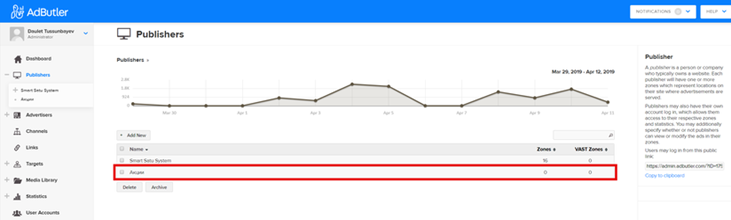
После чего будут показаны все зоны, которые в настоящее время существуют для этого издателя. Для создания новой зоны нужно нажать кнопку Add New (Добавить новую) и выбрать тип зоны в появившемся диалоговом окне.
Зона представляет пространство (ячейку) на веб-сайте или в приложении издателя, на котором будет размещена реклама. Наиболее оптимальный подход к управлению зонами - создать одну зону для каждого рекламного места на сайте, в приложении издателя. Например, Акции позиция 1, Акции позиция 2, Приветственный баннер и т.д.
Затем к каждой зоне можно будет привязать рекламные кампании. Информация о рекламных кампаниях представлена ниже.
После чего будут показаны все зоны, которые в настоящее время существуют для этого издателя. Для создания новой зоны нужно нажать кнопку Add New (Добавить новую) и выбрать тип зоны в появившемся диалоговом окне.
Зона представляет пространство (ячейку) на веб-сайте или в приложении издателя, на котором будет размещена реклама. Наиболее оптимальный подход к управлению зонами - создать одну зону для каждого рекламного места на сайте, в приложении издателя. Например, Акции позиция 1, Акции позиция 2, Приветственный баннер и т.д.
Затем к каждой зоне можно будет привязать рекламные кампании. Информация о рекламных кампаниях представлена ниже.
Из всех предлагаемых вариантов нам нужны только баннеры. Так, следует выбирать Banner zone (Баннерную зону).
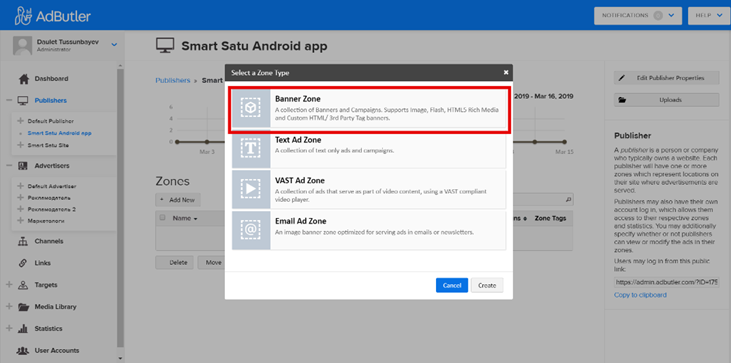
Для создания зоны баннеров необходимо:
-
Задать название для зоны (Каталог товаров).
-
Выбрать размер баннера: Статичный или Динамический.
-
Нажать на кнопку Create (Создать).
Если выбран Статичный баннер, то необходимо задать размер.
Рекомендуется выбирать Динамический размер зоны. Таким образом в к одной зоне можно привязывать баннеры любых размеров.
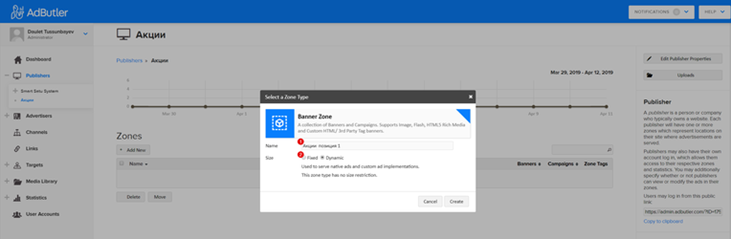
При переходе в созданную зону отобразятся доступные опции. Загрузка баннеров возможна напрямую для данной зоны.
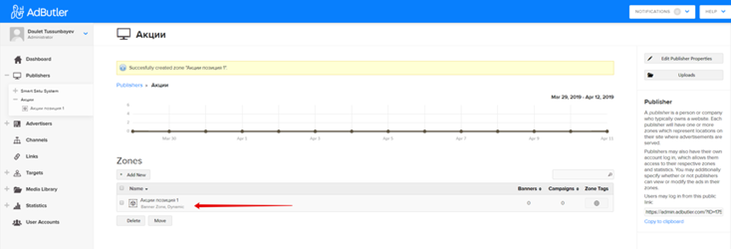
Создание рекламодателя
Перейти к разделу рекламодателя, нажав Advertisers (Рекламодатели) на левой панели навигации. В данном разделе можно создать нового рекламодателя, нажав на кнопку Add New (Добавить нового), или отредактировать существующего.
Рекламодателем является компания, которая оплатила рекламные услуги в системе Smart Satu. Рекомендуется создание отдельных рекламодателей для более качественного сбора статистических данных.
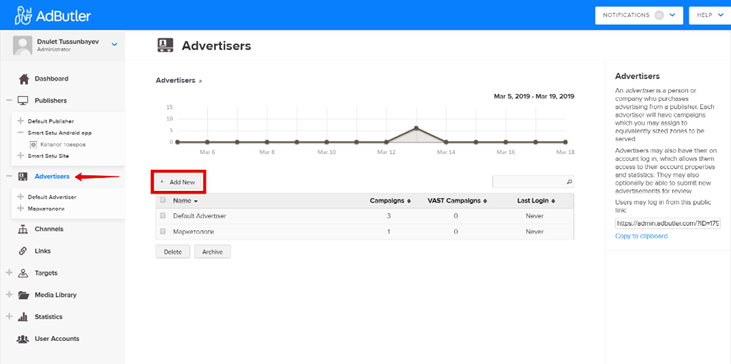
Далее необходимо задать имя рекламодателя (Danone) и сохранить изменения кнопкой Save this Advertiser (Сохранить).
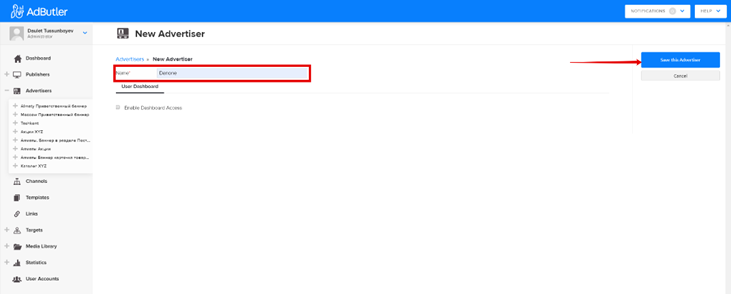
Создание рекламной кампании рекламодателя
После сохранения рекламодатель отображается в общем списке. Для создания/изменения рекламной кампании необходимо выбрать нужного рекламодателя. Для создания новой кампании необходимо нажать на кнопку Add New (Добавить новую).
Рекламные кампании предназначены для размещения одного или нескольких баннеров единого размера в рамках одного рекламодателя. Данные кампании обязательно должны быть привязаны к зоне публикации. При этом для каждого баннера кампании могут быть настроены разные детали отображения.
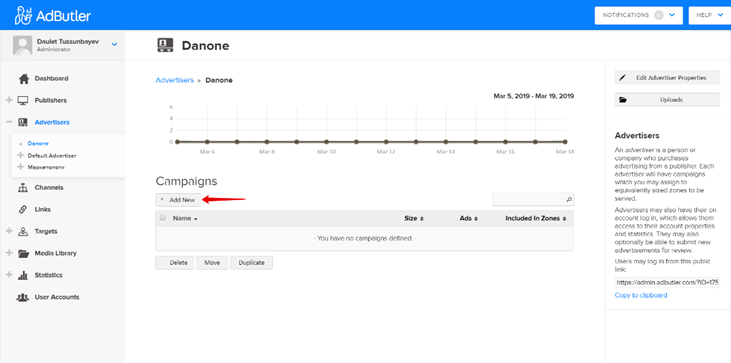
Выбрать Тип рекламной кампании - Standart Compaign (Стандартная кампания).
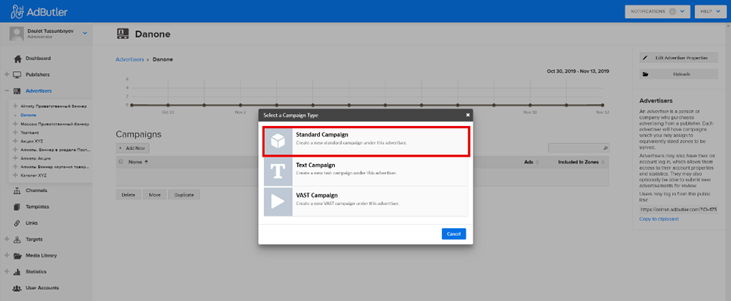
Далее:
-
Задать Имя рекламной кампании.
-
Сохранить.
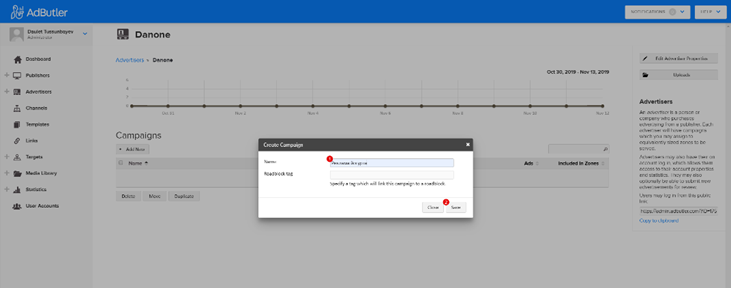
Создание баннера.
Внутри рекламной кампании возможно добавление/исправление баннеров и привязка к уже созданным баннерным зонам.
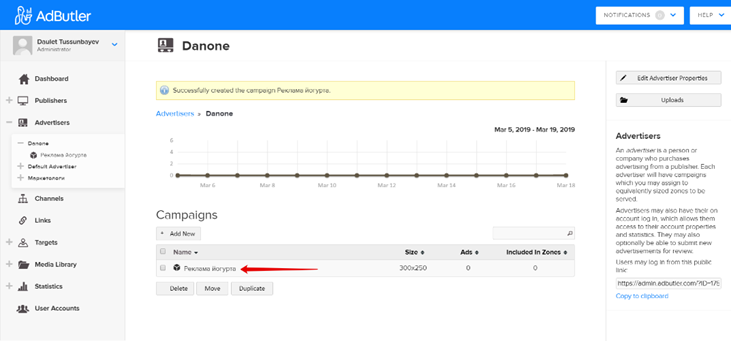
Для создания баннера нужно нажать кнопку Add New в списке «Баннеры» (Banners).
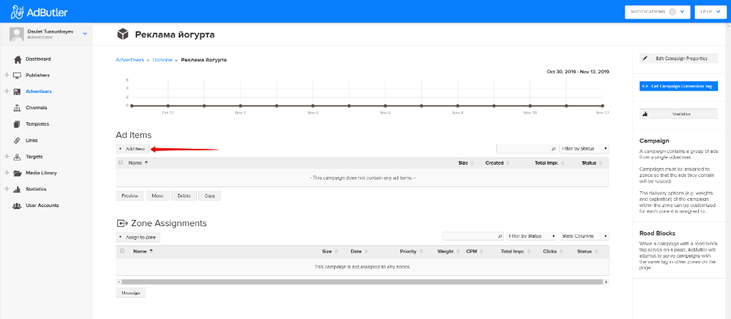
Далее необходимо выбрать тип баннера - Image (Изображение).
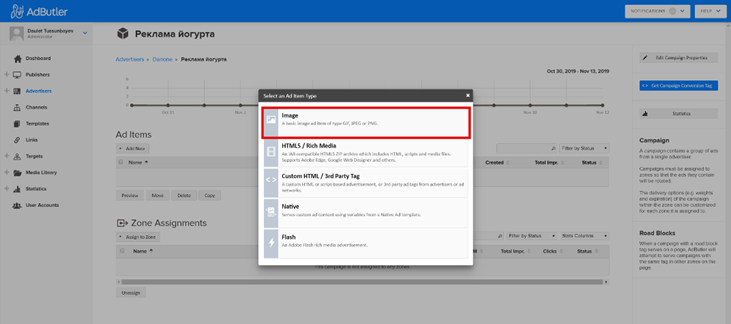
Для создания баннера необходимо:
-
Задать название баннера
-
Ввести целевой URI для перехода при клике на баннер (генерируется в CRM)
-
Загрузить баннер из библиотеки, установив радиобаттон Library и нажав кнопку Browse.
Завершить создание кнопкой Save Ad Item.
В целях наиболее оптимального отображения рекламных баннеров на экранах различных устройств настоятельно рекомендуется создавать баннеры следующих размеров по типам:
Приветственный - 1092 х 2354;
Акции - 1242 x 566;
Каталог поставщиков - 1170 x 231;
Каталог товаров - 1242 x 378.
При этом информативную часть баннера следует размещать в центральной части, т.к. баннер на экранах устройств с меньшим разрешением будет обрезаться по ширине. Высота баннера не изменяется.
подробнее по ссылке: Манифест по рекламе (Баннеры)
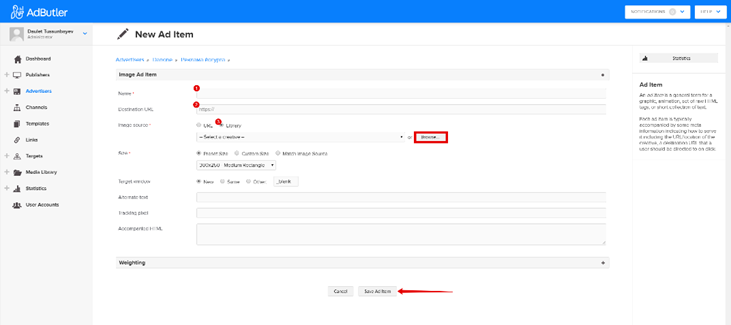
Также в рамках одной кампании можно создавать несколько баннеров, которые будут одновременно участвовать в кампании, согласно установленным приоритетам, или можно настроить разные периоды показа баннеров по датам.
После создания баннера рекламную кампанию необходимо привязать к уже созданной зоне издателя. Для этого нужно нажать на кнопку Assign to Zone (Привязать к зоне).
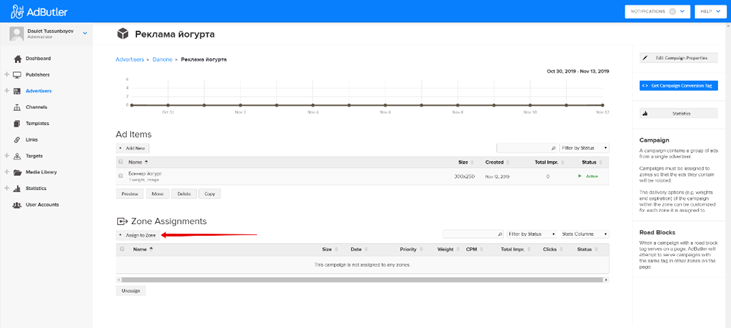
Выбрать нужную зону привязки.
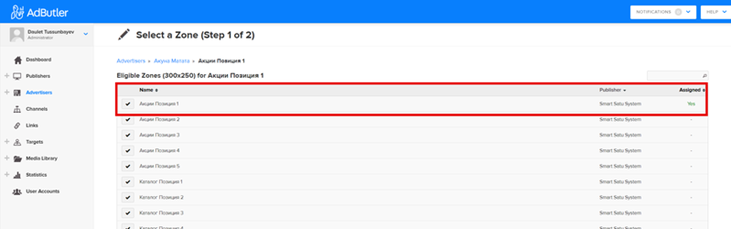
Выбрать Fixed Delivery.
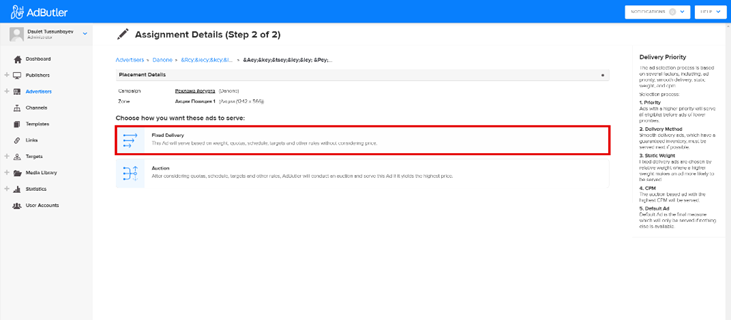
И указать настройки для отображения рекламной кампании:
-
В поле Schedule установить галочку Enable schedule и указать период показа баннера
-
В поле Quota установить галочку Enable Quota, можно ограничить общее количество просмотров/ переходов для данного баннера.
-
В поле Per user limit можно установить ограничение по количеству показов баннера на одного пользователя на определенный период в днях.
-
В поле Daily limits можно установить ежедневное ограничение по количеству показов/переходов баннера на одного пользователя за один день.
Сохранить внесенные изменения кнопкой Save.
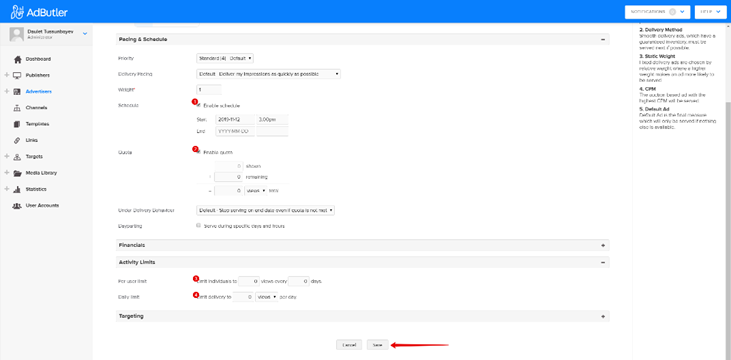
В зависимости от требований можно настроить рекламную кампанию в следующих порядках:
-
Delivery Pacing оставить по умолчанию;
-
Schedule оставить без срока показа;
-
Quota оставить без изменений.
Таким образом будет создана кампания, настройки которой предусматривают отображение баннера без ограничений по срокам и просмотрам/кликам.
Другой вариант настройки:
-
Delivery Pacing оставить по умолчанию;
-
Schedule установить срок начала и окончания кампании;
-
Лимит показов/кликов Quota установить на Enable Quota и указать числовое ограничение просмотров/кликов.
В таком случае будет создана кампания, у которой будет временное ограничение по проведению и установленный лимит по просмотрам/кликам. Однако AdButler не будет равномерно распределять размещение баннера по дням в рамках срока проведения и перестанет отображаться по достижению установленного лимита.
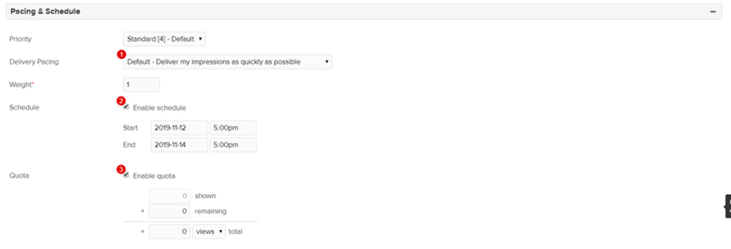
Также можно настроить равномерное распределение отображение баннеров в течение срока проведения рекламной кампании:
-
Выбрать Smooth Delivery в поле Delivery Pacing.
-
Установить срок начала и окончания кампании;
-
Установить Enable quota - лимит показов/кликов
-
Under Delivery Behaviour выбрать действие по достижению окончания срока кампании: закончить кампанию при достижении квоты (по умолчанию, Default) или продолжить кампанию при окончании срока проведения, пока не будет достигнута установленная квота.
Например, если Поставщик оплатил 3000 показов рекламы в течение 30 дней, то система автоматически распределит по 100 показов в день.
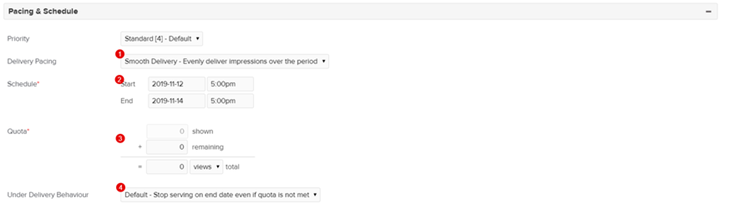
Настройка показа баннера в определенный промежуток времени в течение дня
Можно установить конкретный интервал показа баннера по дням недели и по конкретному времени. Сервис AdButler позволяет совершить данную настройку двумя способами.
Первый способ:
Для этого в Targeting необходимо заполнить поле keywords в следующем порядке date:mon-tue/03-06, где:
-
прописать ключевое слово date:
-
указать промежуток по дням недели (трехбуквенная аббревиатура на английском)
-
указать период времени (указывается тихоокеанское время)
Заполнение поля обязательно должно содержать ключевое слово date:. После ключевого слова необходимо указать дни недели в аббревиатурах. Обязательно поставить разделитель / (слэш) и задать период времени показа. Важно: указывается тихоокеанское время.
англ.
|
рус.
|
mon
|
понедельник
|
tue
|
вторник
|
wed
|
среда
|
thu
|
четверг
|
fri
|
пятница
|
sat
|
суббота
|
sun
|
воскресение
|
Например, настраивается Приветственный баннер на период с 1 (понедельника) по 5 число (пятница). При этом необходимо, чтобы баннер показывался ежедневно с 14.00 по 16.00 (по Алма-Аты). Так, в Targeting необходимо заполнить поле keywords необходимо ввести date:mon-fri/01-03
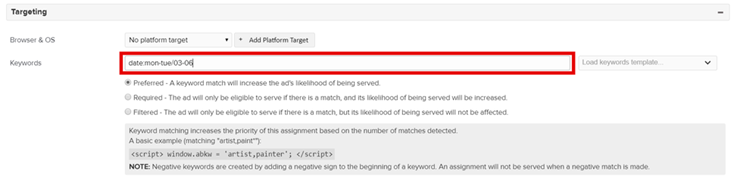
Второй вариант:
Установить галочку Serve during specific days and hours (Показывать в определенные дни и время).
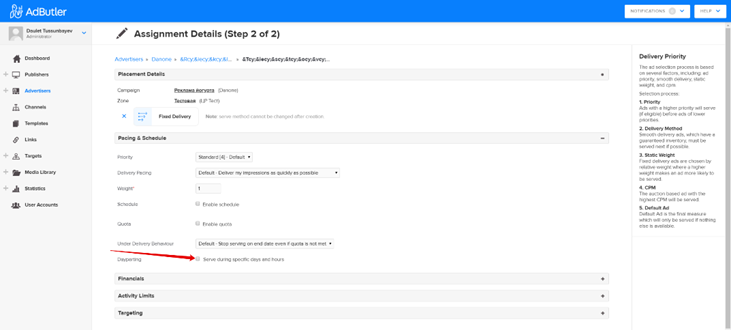
После появятся поля настройки, которые включают:
-
Выбор временной настройки показа баннера:
-
по часовому поясу, в котором находится пользователь;
-
по часовому поясу, в котором зарегистрирован аккаунт в Adbutler.
-
Выбор часов и дней, в которые будет показан баннер.
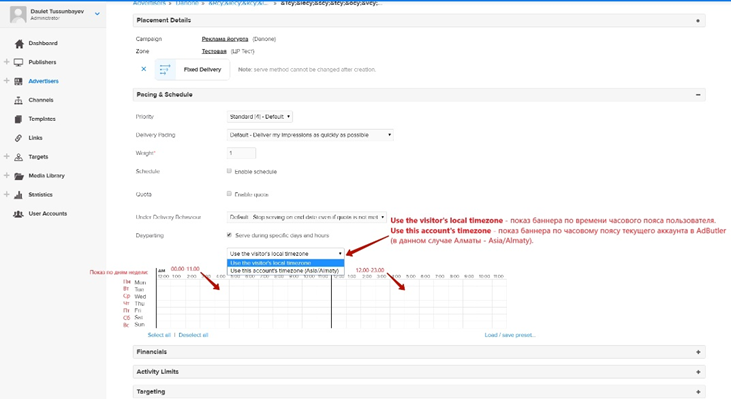
Пример настройки:
Выбрать вариант отображения баннера по часовому поясу:
-
Use the visitor's local timezone - по часовому поясу, в котором находится пользователь;
-
Use this account's timezone - по часовому поясу, в котором зарегистрирован аккаунт в Adbutler.
Нажать на ячейку с нужным временем напротив целевого дня недели.
О часовых поясах
Настройка Use the visitor's local timezone подходит для БЦ, которые используют аккаунт БЦ Алматы в AdButler. Например, данная настройка подходит для показа баннеров в Москве и Санкт-Петербурге, чтобы не высчитывать разницу во времени.
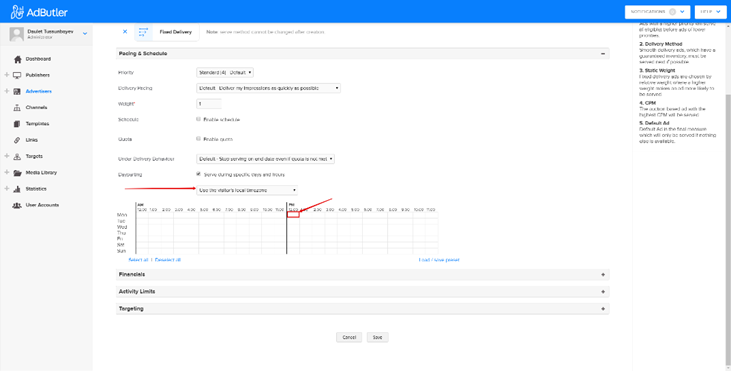
По приведенной ниже настройке баннер будет показываться с понедельника по пятницу в периоды 12.00-13.00 и 17.00-18.00 по часовому поясу Алматы.
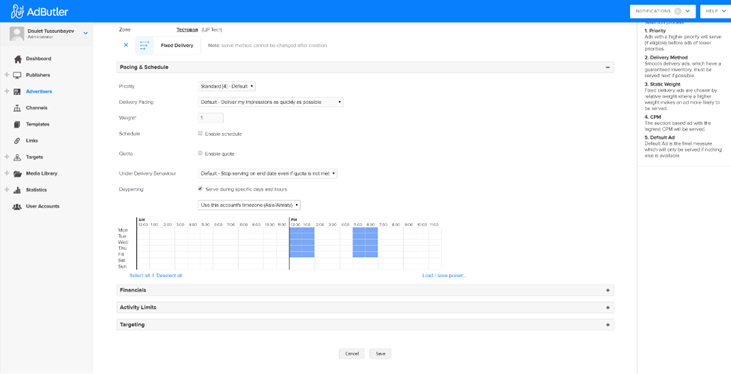
В целом AdButler позволяет создавать разные варианты настройки рекламной кампании в зависимости от требований.
В одной рекламной кампании могут быть задействованы несколько баннеров. В таком случае в разделе Priority & Weighting можно управлять приоритетом показа кампании или баннера. Уровни приоритета (Priority) могут быть установлены от 1 до 5, причем 5 является самым высоким. Реклама с более высоким приоритетом всегда будет показываться первой, если нет ни одной с аналогичным критерием. Баннеры с одинаковым приоритетом отображаются в случайном порядке. По умолчанию устанавливается приоритет - 4.
Рекомендуется оставлять приоритет 4, т.к. баннеры с более высоким приоритетом полностью перекрывают баннеры с более низким.
Снятие ограничения на количество кликов
Для того чтобы снять ограничение на количество кликов с одного IP-адреса, необходимо в нужной зоне, к которой привязана кампания, перейти в раздел Edit Zone Properties и снять галочку в Click Frequency.
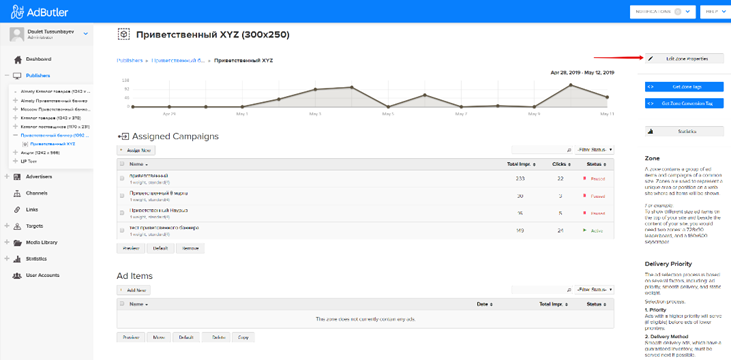
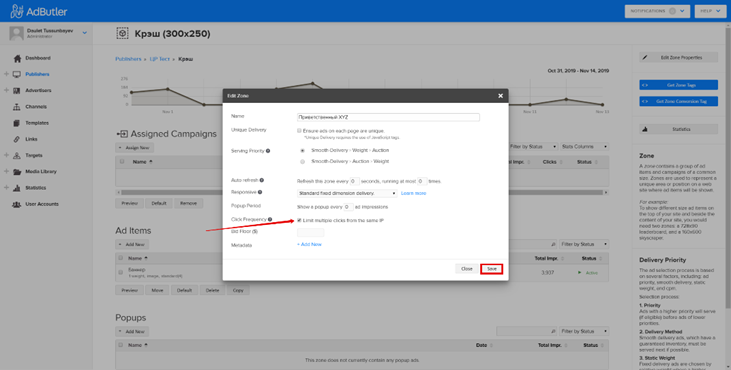
Копирование ID зоны для CRM
После того, как создана рекламная кампания, необходимо скопировать ID зоны в адресной строке в разделе Publishers нужной зоны (в данном случае Smart Satu Android app).
ID зоны - последние цифры в адресной строке, следующие после ID=.
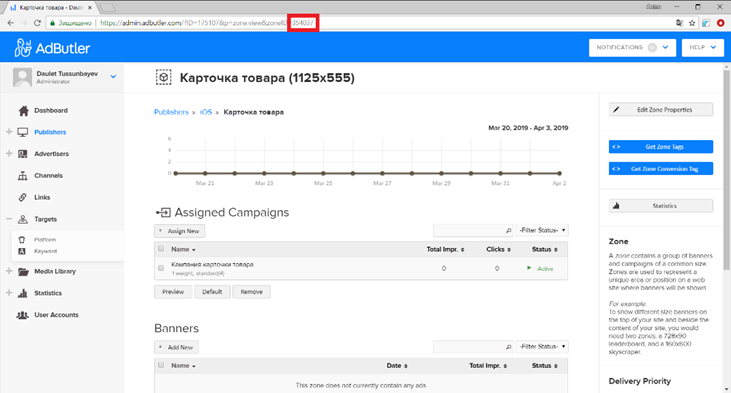
При внесении изменений в текущую рекламную кампанию, привязки новой кампании к уже используемой зоне повторное копирование ID не требуется, т.к. все изменения будут переданы автоматически.